
软件介绍
iFastimeVideoConverterUltimate是一款汉化软件,软件全中文显示,用户可以免费使用全部功能,支持转换视频格式以及编辑视频;这款工具来自国外,为用户提供了丰富格式支持,如我们常见的AVI,WMV,MP4,MOV,FLV,MPEG,3GP,VOB等视频都可以使用它来进行格式转换;除了转换视频格式外,它还支持编辑视频,通过内置的编辑工具,轻松为视频添加各种效果以及水印效果等等;iFastimeVideoConverterUltimate由于经过汉化处理,所以对于用户来说在使用方式上是非常简单的;需要的小伙伴欢迎下载体验。
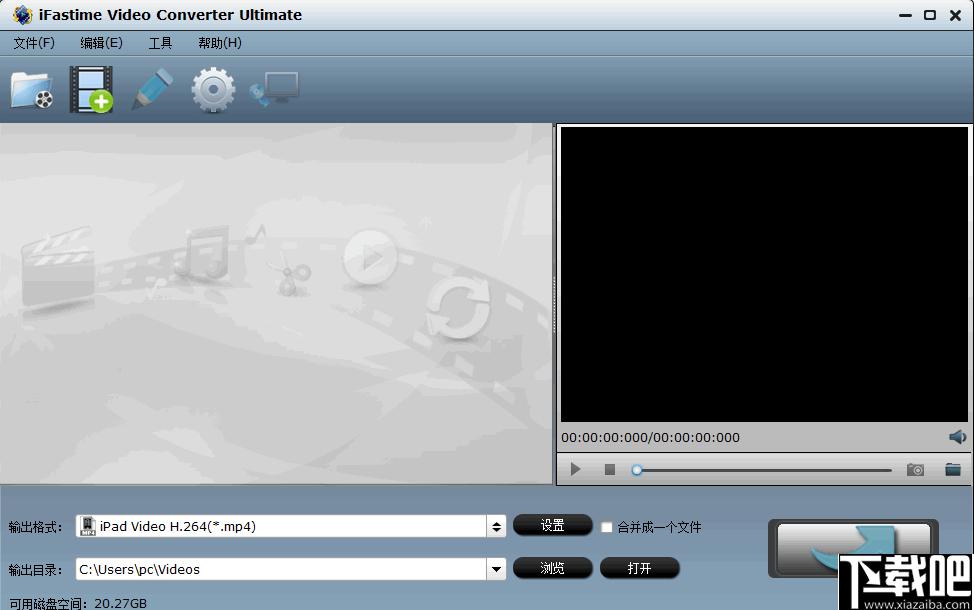
软件功能
输入200多种格式的视频
将包括AVI,WMV,MP4,MOV,FLV,MPEG,3GP,VOB,Xvid在内的各种媒体格式转换为所需的格式文件。
转换高清视频和4K视频
完美地将包括Tivo,MXF,MTS等在内的高清视频,甚至4K视频和4K源文件转换为各种常见的视频格式。
完美支持H.265视频
使用H.265/HEVC编解码器对视频进行编码,然后您可以以较小的文件大小和更少的带宽以完美的质量流式传输媒体文件。
随时随地享受媒体文件
为所有流行设备输出视频:针对所有所需设备(包括iPad,iPhone,Android,Xbox,PSP,PS3,Nexus,KindleFire等)的优化文件。
制作3D电影以获得绝佳视觉体验
将2D/3D资源转换为3DMKV,3DMP4、3DMOV,3DWMV和3DAVI格式的3D电影,以在具有并排,红色/蓝色和顶部/底部3D效果的3D设备上观看。
软件特色
1、拥有丰富的视频编辑工具,可以对视频进行分割,合并,修剪,裁剪,添加水印,调整视频效果,编辑音频和插入字幕等操作。
2、通过这款工具您还可以轻松将文件分割成多段视频,然后又将这些视频进行重新组合编辑处理再转换。
3、内置视频播放器,当您完成视频编辑之后可以通过播放器预览您的视频,完成预览之后再进行转换会避免一些失误。
4、灵活的输出配置,软件支持无损音频转换,但并不是默认支持,如果用户有需求,可以根据个人情况自定义调节视频输出质量。
5、比其它视频转换工具还要快6倍,能够高效的帮助用户完成视频的格式转换工作,节省用户的时间。
6、提供丰富的视频格式转换,拥有数十种常见的视频格式支持,轻松将视频转换成各种格式的视频。
7、借助先进的NVIDIACUDA技术和AMD加速并行处理(APP),它可以加快视频编码和解码速度。
8、一款软件就拥有视频转换和视频编辑功能,灵活易操作,减少用户在计算机上安装软件的数量。
使用方法
1、安装软件并启动软件。
2、软件启动之后通过左上角的图标添加文件,可以添加一般的视频文件也可以添加iOS文件进行转换。
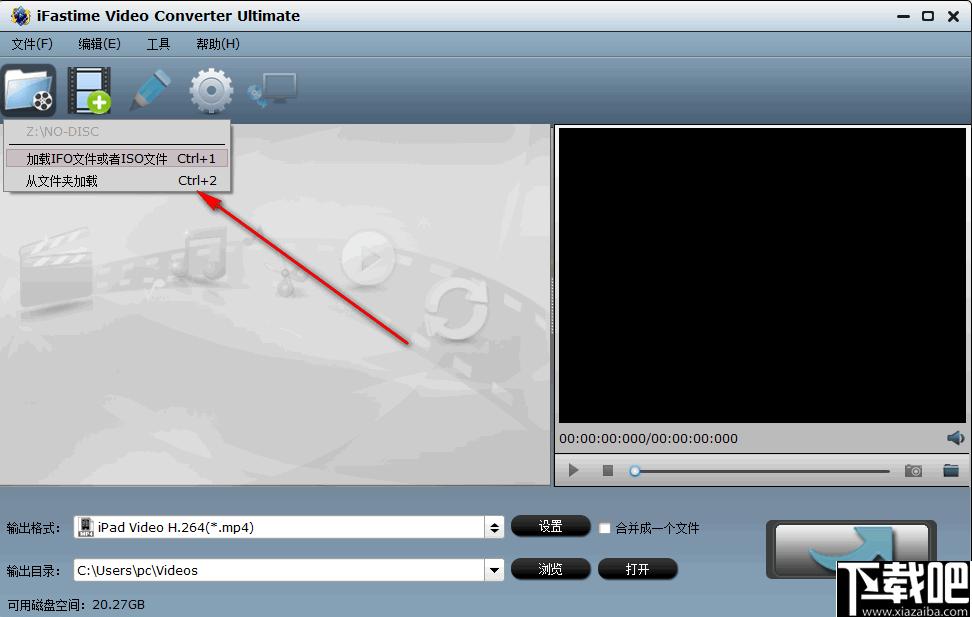
3、视频文件添加到软件中,如果在转换之前需要编辑一下视频可以点击铅笔图标。
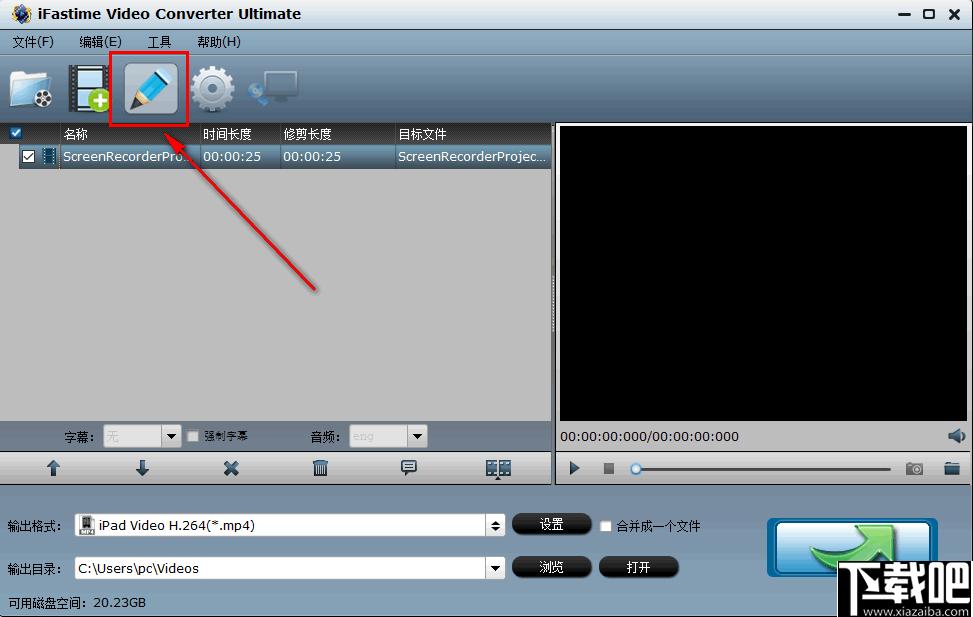
4、然后打开编辑面板,在编辑面板中对您的视频进行简单的处理。

5、您可以直接在底部切换到对应的视频处理功能中进行处理。
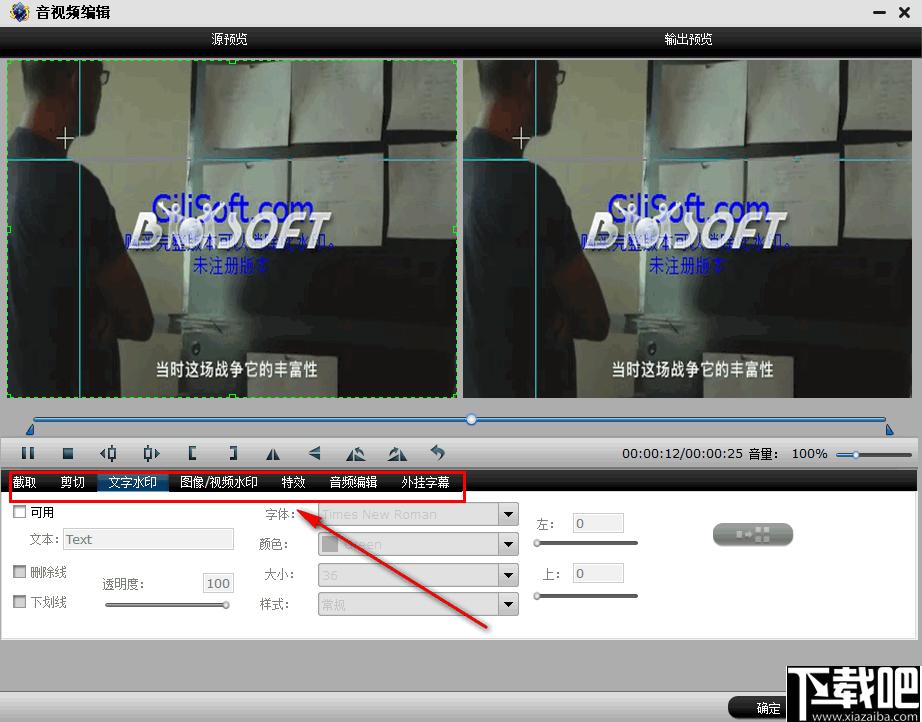
6、完成处理之后退出编辑面板,点击下图的图标还可以将视频分割成几段。
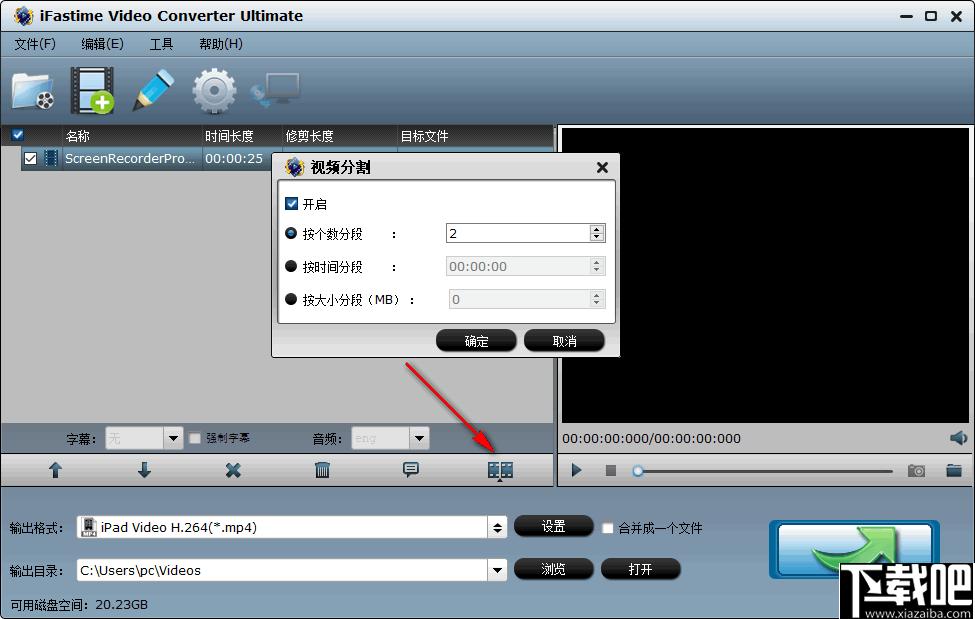
7、然后选择视频的输出转换格式,支持常见的所有视频格式。
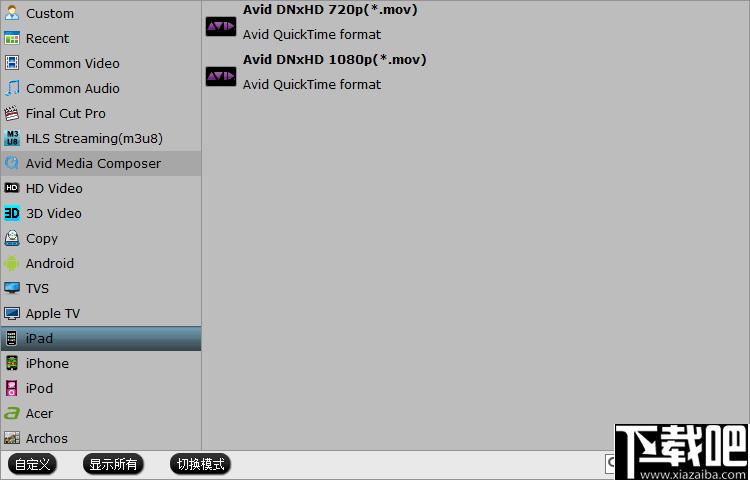
8、接着设置视频的输出路径,在转换之后点击“打开”可以直接打开文件的输出目录中。
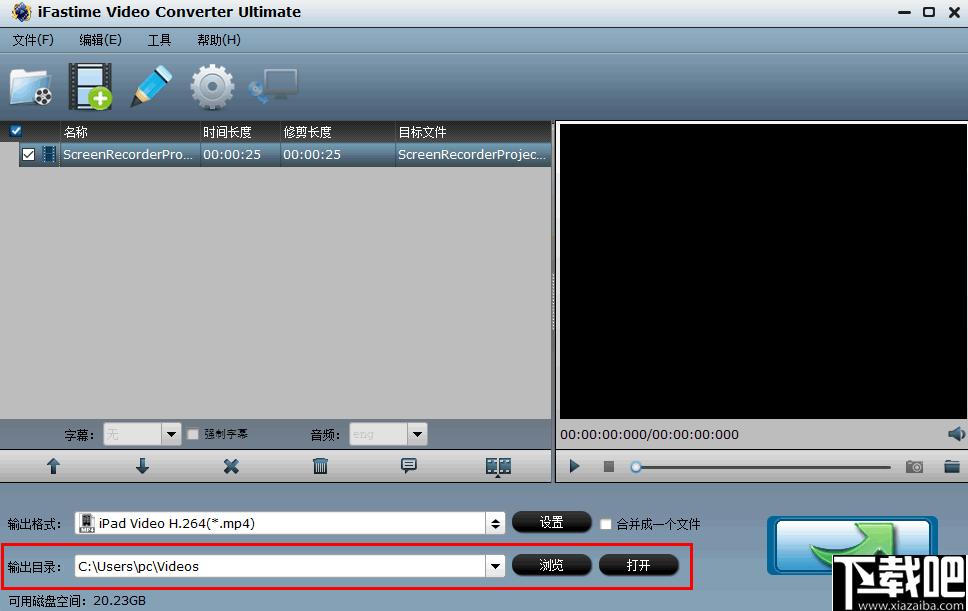
9、点击设置图标可以打开设置面板,在设置面板中可以对软件功能进行设置。
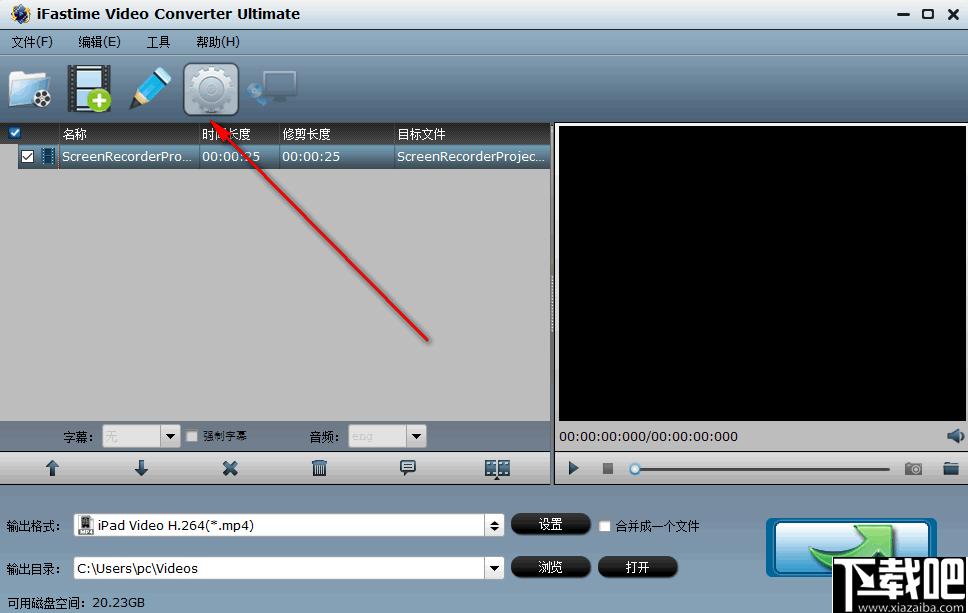
10、如图,您可以设置文件的保存方式,截图方式,更新方式等等。
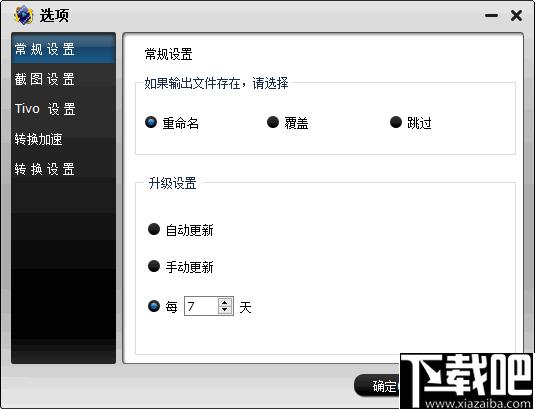
11、之后在播放窗口中预览您的视频,确定是否还需要调整,如果不需要就可以直接转换视频了。
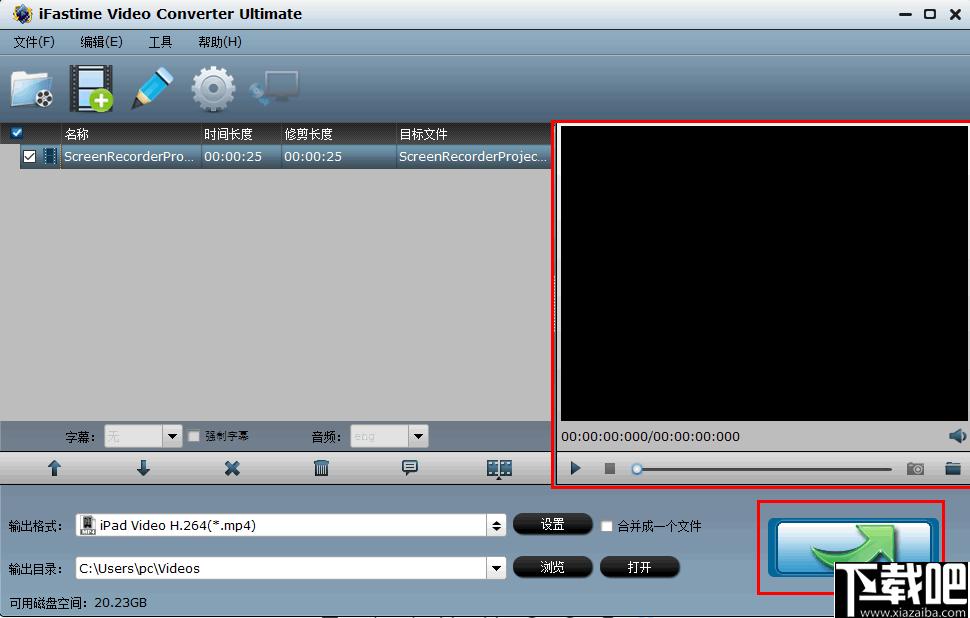
官方教程
修剪:
您可以使用“修剪”功能通过确定转换所选剪辑的起点和终点来删除不需要的片段。可以使用以下方法修剪视频:
1.直接拖动控制滑块以包括要离开的段。
2.在预览视频时,单击左方括号设置起点,然后单击右方括号设置终点。
3.在“开始设置”和“结束设置”框中填写特定的值。
逐帧修剪:通过单击“上一帧”和“下一帧”选项,可以按帧精确修剪视频。
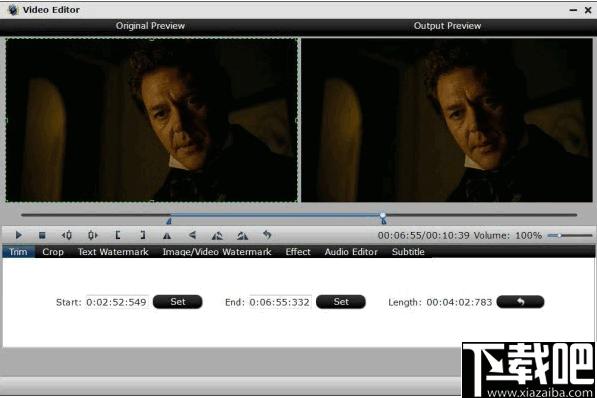
裁剪:
使用“裁切”功能,可以去除图像周围的黑色边缘。切换到“裁剪”标签,然后使用以下方法裁剪视频:
1.只需移动鼠标光标以拖动并调整图像周围的绿色虚线并将其调整到所需位置,即可裁剪视频。
2.通过设置特定值来裁剪视频。裁剪功能下有“简单模式”和“高级模式”。
简单模式:您可以在“左”和“裁切尺寸”框中设置裁切值以选择裁切区域。
高级模式:有四个值字段:“左”,“上”,“宽度”和“高度”。您可以在字段中输入特定值,也可以调整滑块以裁剪源文件。
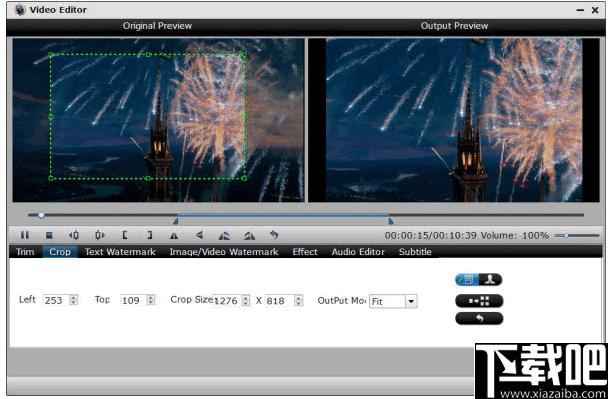
保持原始长宽比和裁剪的长宽比
要保持原始长宽比,请确保将“设置”选项中的“显示长宽比”和“尺寸(像素)”都设置为“原始”。如果要保持裁剪的宽高比,可以从程序提供的几种宽高比中进行选择,包括16:10、16:9、5:4、4:3、3:2、2:1。
选择“显示纵横比”后,“绿色裁剪框”将保持此输出纵横比,并且您可以在“输出预览”窗口中预览最终效果,不要忘记设置视频“Size(pix)”“配置文件设置”窗口中的“显示比例”部分与显示纵横比相同。
例如,如果要输出长宽比为“3:2”的文件,请首先从“显示长宽比”选项列表中选择“3:2”,然后转到“设置”部分以调整视频“大小(pix)”为720x480或1440x960。
添加文本/图像/视频水印:
文字水印
选中“启用”,您可以将所需的文本水印添加到所选视频中,也可以在预览屏幕上拖动文本水印以调整其位置,或设置文本字体,颜色,大小和样式。
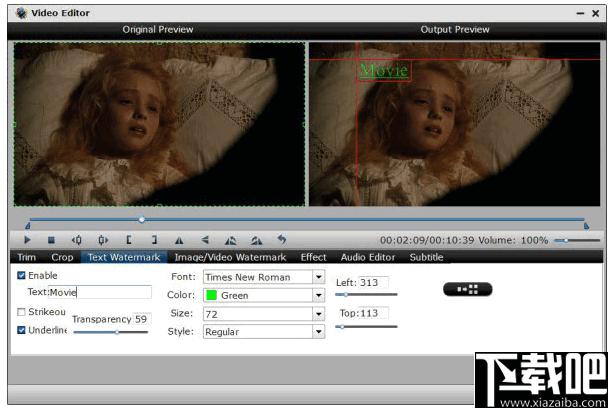
图像/视频水印
勾选“启用”,您可以将图像或视频水印应用于所选视频。也可以通过在预览屏幕上拖动来设置图像/视频水印的位置。
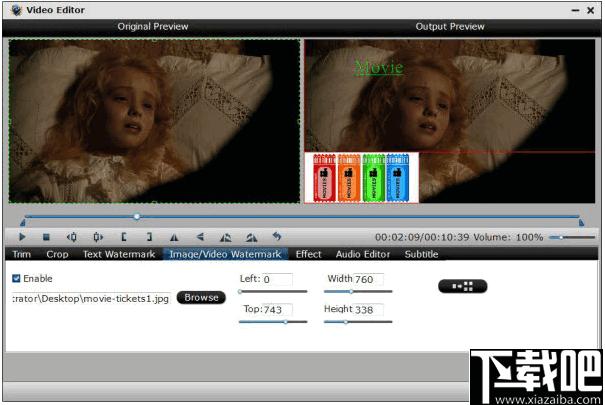
影响:
从效果下拉选项中,您可以选择特殊效果,例如:简单高斯模糊,翻转颜色,反转,老化胶片以应用于源视频。在“色彩控制”部分,您可以通过调整亮度,对比度,饱和度来更改颜色。您也可以选中“去隔行”以保持良好的图像质量。
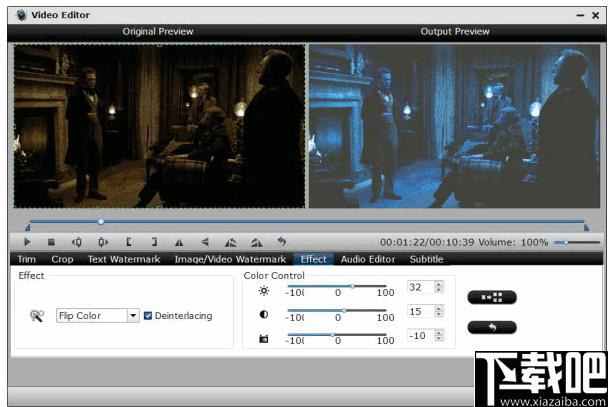
应用特殊效果:
音频编辑器:您可以从视频中删除原始音频或将原始视频替换为其他音频,还可以设置音频淡入或淡出效果。
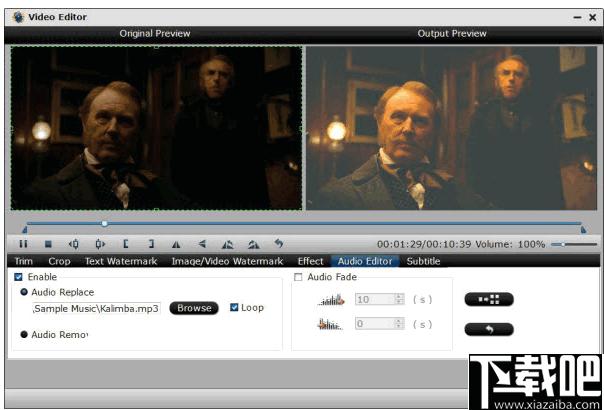
编辑音频:
字幕:
选中“启用”,您可以将*.srt或*.ass/*。ssa字幕文件作为硬字幕添加到视频中。
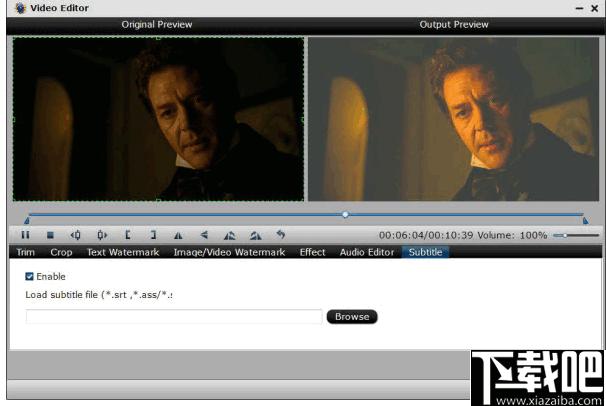
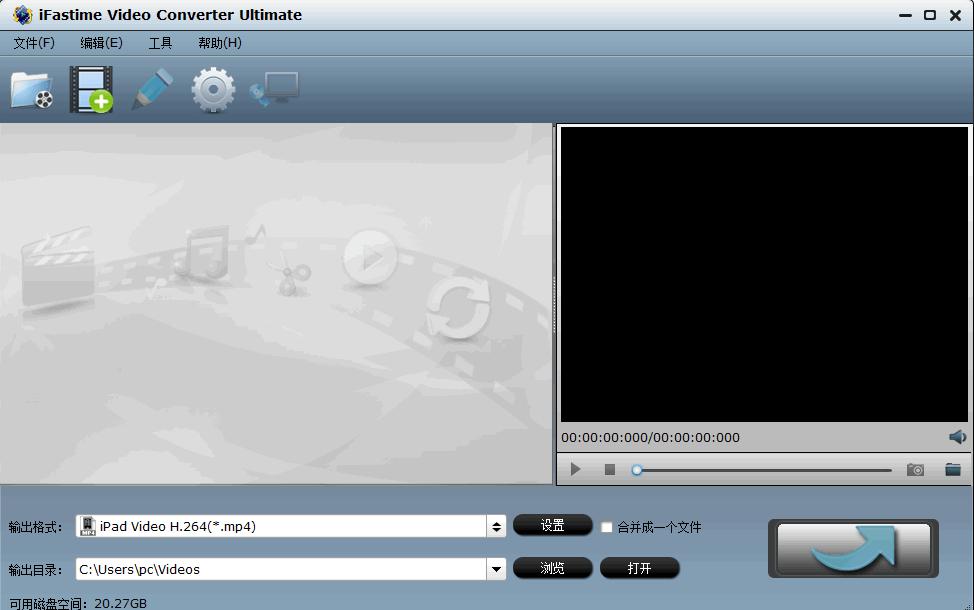
Tags:iFastime Video Converter Ultimate下载,格式转换,视频转换
 XP系统功能修复器系统优化 / 865.30MB / 2012-7-19 / WinXP / /
XP系统功能修复器系统优化 / 865.30MB / 2012-7-19 / WinXP / / 小编点评: 14项最常见的系统功能修复工具
下载 永恒古树-新起点1.8.5正式版【隐藏英雄密码】游戏地图 / 567.33MB / 2018-2-14 / WinAll, WinXP, Win7, win8 / /
永恒古树-新起点1.8.5正式版【隐藏英雄密码】游戏地图 / 567.33MB / 2018-2-14 / WinAll, WinXP, Win7, win8 / / 小编点评:永恒古树-新起点1.8.5是永恒古树系防.
下载 财官诸葛灵签趣味软件 / 296.89MB / 2017-2-18 / WinXP, WinAll / /
财官诸葛灵签趣味软件 / 296.89MB / 2017-2-18 / WinXP, WinAll / / 小编点评:财官诸葛灵签算命的工具,很有趣。莫当真.
下载 圣魔之血5.4天使的哭泣【P闪无CD】游戏地图 / 319.62MB / 2014-9-7 / WinAll, WinXP, Win7, win8 / /
圣魔之血5.4天使的哭泣【P闪无CD】游戏地图 / 319.62MB / 2014-9-7 / WinAll, WinXP, Win7, win8 / / 小编点评:圣魔之血5.4天使的哭泣【P闪无CD.
下载 荒古之屿2.4【隐藏密码】游戏地图 / 768.23MB / 2012-12-2 / WinAll, WinXP, Win7, win8 / /
荒古之屿2.4【隐藏密码】游戏地图 / 768.23MB / 2012-12-2 / WinAll, WinXP, Win7, win8 / / 小编点评:荒古之屿2.4【隐藏密码】是荒古之.
下载 次元之初9.8正式版游戏地图 / 194.45MB / 2017-10-10 / WinAll, WinXP, Win7, win8 / /
次元之初9.8正式版游戏地图 / 194.45MB / 2017-10-10 / WinAll, WinXP, Win7, win8 / / 小编点评:次元之初9.8正式版是次元之初系列.
下载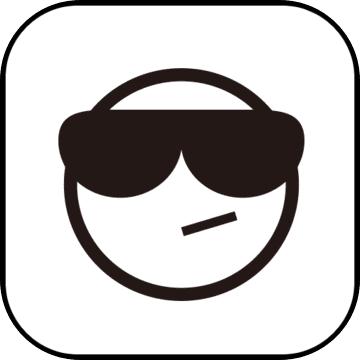 绝处逢生3.2.2游戏地图 / 639.66MB / 2017-12-14 / WinAll, WinXP, Win7, win8 / /
绝处逢生3.2.2游戏地图 / 639.66MB / 2017-12-14 / WinAll, WinXP, Win7, win8 / / 小编点评:绝处逢生3.2.2【攻略】是防守地图绝.
下载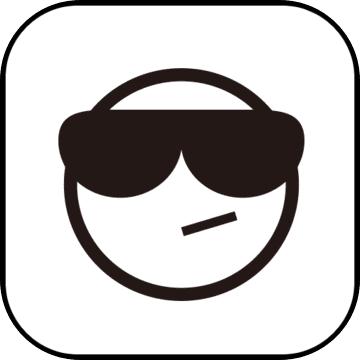 强化大师ii4.5.5游戏地图 / 604.63MB / 2020-3-1 / WinAll, WinXP, Win7, win8 / /
强化大师ii4.5.5游戏地图 / 604.63MB / 2020-3-1 / WinAll, WinXP, Win7, win8 / / 小编点评:强化大师ii4.5.5【攻略】是强.
下载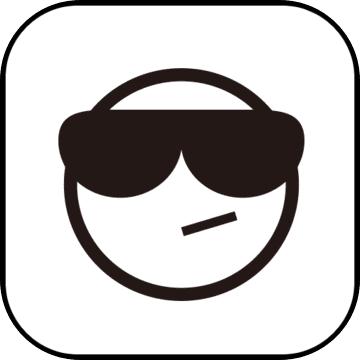 自由之城2.0.1【隐藏英雄密码】游戏地图 / 673.86MB / 2021-5-11 / WinAll, WinXP, Win7, win8 / /
自由之城2.0.1【隐藏英雄密码】游戏地图 / 673.86MB / 2021-5-11 / WinAll, WinXP, Win7, win8 / / 小编点评:自由之城2.0.1【隐藏英雄密码】今天.
下载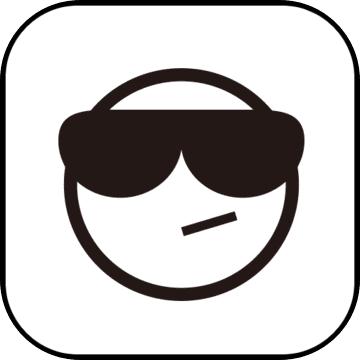 小世界の秘密1.3.1【隐藏英雄密码】游戏地图 / 104.37MB / 2011-5-2 / WinAll, WinXP, Win7, win8 / /
小世界の秘密1.3.1【隐藏英雄密码】游戏地图 / 104.37MB / 2011-5-2 / WinAll, WinXP, Win7, win8 / / 小编点评:小世界の秘密1.3.1【隐藏英雄密码】现.
下载 优易阿里巴巴排名查询软件V1.1下载 站长工具 / 443.1MB / 2015-4-4 / Win8,Win7,WinXP / 简体中文 / 免费软件
优易阿里巴巴排名查询软件V1.1下载 站长工具 / 443.1MB / 2015-4-4 / Win8,Win7,WinXP / 简体中文 / 免费软件 小编点评:软件介绍优易阿里巴巴排名查询软件是.
下载 Eztoo PSP Video Converter(视频转换软件)V1.0.01下载 视频转换 / 954.78MB / 2020-10-2 / Win8,Win7,WinXP / 英文 / 免费软件
Eztoo PSP Video Converter(视频转换软件)V1.0.01下载 视频转换 / 954.78MB / 2020-10-2 / Win8,Win7,WinXP / 英文 / 免费软件 小编点评:软件介绍EztooPSPVideoConve.
下载 词组合工具下载-词组合工具 v1.0 免费版 站长工具 / 591.43MB / 2020-1-7 / WinAll / 简体中文 / 免费软件
词组合工具下载-词组合工具 v1.0 免费版 站长工具 / 591.43MB / 2020-1-7 / WinAll / 简体中文 / 免费软件 小编点评:软件介绍词组合工具是一款非常简单的.
下载 羞羞的魔法师测试服下载-羞羞的魔法师公测版下载v1.2 安卓版
羞羞的魔法师测试服下载-羞羞的魔法师公测版下载v1.2 安卓版 b100s汉化破解版下载-b100s内购破解版(沙盒游戏)下载v1.1.2 安卓最新版
b100s汉化破解版下载-b100s内购破解版(沙盒游戏)下载v1.1.2 安卓最新版 万王之神果盘版下载-果盘万王之神手游下载v2.0.0 安卓版
万王之神果盘版下载-果盘万王之神手游下载v2.0.0 安卓版 三生三世十里桃花3d测试版下载-三生三世十里桃花3d测试服下载v1.1.6 安卓版
三生三世十里桃花3d测试版下载-三生三世十里桃花3d测试服下载v1.1.6 安卓版 狩猎吧喵人公测版下载-狩猎吧喵人游戏公测版下载v1.1 安卓版
狩猎吧喵人公测版下载-狩猎吧喵人游戏公测版下载v1.1 安卓版 古墓夺魂官网版下载-古墓夺魂最新版本下载v1.2.7 安卓版
古墓夺魂官网版下载-古墓夺魂最新版本下载v1.2.7 安卓版 聊斋之罗刹海市手机版下载安装-聊斋之罗刹海市游戏下载v1.2 安卓版
聊斋之罗刹海市手机版下载安装-聊斋之罗刹海市游戏下载v1.2 安卓版 vivo北凉悍刀行手游下载-北凉悍刀行vivo版下载v2.7.2 安卓版
vivo北凉悍刀行手游下载-北凉悍刀行vivo版下载v2.7.2 安卓版 mbti职业心理测试app下载-mbti职业心理测试最新版下载v3.0.3 安卓版
mbti职业心理测试app下载-mbti职业心理测试最新版下载v3.0.3 安卓版 浙江省中药全产业链追溯服务平台下载-浙药追溯app官方版下载v0.7.6.3 安卓版
浙江省中药全产业链追溯服务平台下载-浙药追溯app官方版下载v0.7.6.3 安卓版 贝色最新版下载-贝色app下载v1.0.7 安卓版
贝色最新版下载-贝色app下载v1.0.7 安卓版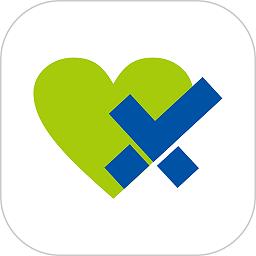 医华心理手机版下载-医华心理app(改名心悦智评)下载v1.0.11 安卓版
医华心理手机版下载-医华心理app(改名心悦智评)下载v1.0.11 安卓版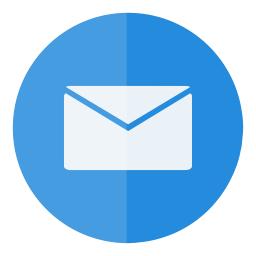
RecoveryTools Outlook Migrator下载-PST迁移器 v6.3
 文档转换 / 704.39MB / 2023-5-19 / WinAll / 英文 / 免费软件 下载
文档转换 / 704.39MB / 2023-5-19 / WinAll / 英文 / 免费软件 下载
问山海修仙官方版下载-问山海修仙手游下载v1.0.102.180 安卓版
 角色扮演 / 516.39MB / 2023-9-5 / Android / 中文 / 西郊比氪王武汉网络科技有限公司 / v1.0.102.180 安卓版 下载
角色扮演 / 516.39MB / 2023-9-5 / Android / 中文 / 西郊比氪王武汉网络科技有限公司 / v1.0.102.180 安卓版 下载
遮天斩果盘版下载-遮天斩手游果盘版下载v9.9.9 安卓版
 角色扮演 / 926.69MB / 2022-9-3 / Android / 中文 / v9.9.9 安卓版 下载
角色扮演 / 926.69MB / 2022-9-3 / Android / 中文 / v9.9.9 安卓版 下载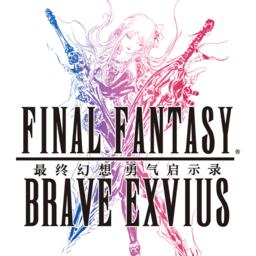
最终幻想勇气启示录正版下载-最终幻想勇气启示录官方版下载v7.0.070 安卓版
 角色扮演 / 884.63MB / 2017-12-12 / Android / 中文 / 四川比瑞波恩网络有限公司 / v7.0.070 安卓版 下载
角色扮演 / 884.63MB / 2017-12-12 / Android / 中文 / 四川比瑞波恩网络有限公司 / v7.0.070 安卓版 下载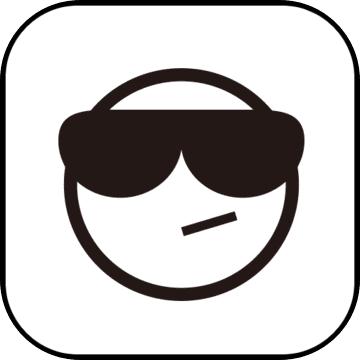
仙谕果盘版下载-仙谕果盘客户端下载v3.1.2 安卓版
 角色扮演 / 581.85MB / 2014-12-9 / Android / 中文 / v3.1.2 安卓版 下载
角色扮演 / 581.85MB / 2014-12-9 / Android / 中文 / v3.1.2 安卓版 下载
石榴云医app官方下载-石榴云医互联网医院下载v7.10.1 安卓最新版
 健康医疗 / 654.36MB / 2013-5-4 / Android / 中文 / 广州七乐康数字健康医疗科技有限公司 / v7.10.1 安卓最新版 下载
健康医疗 / 654.36MB / 2013-5-4 / Android / 中文 / 广州七乐康数字健康医疗科技有限公司 / v7.10.1 安卓最新版 下载
点击怪物中世纪rpg游戏下载-点击怪物中世纪rpg最新版下载v1.1.1 安卓版
 角色扮演 / 17.78MB / 2011-7-22 / Android / 中文 / v1.1.1 安卓版 下载
角色扮演 / 17.78MB / 2011-7-22 / Android / 中文 / v1.1.1 安卓版 下载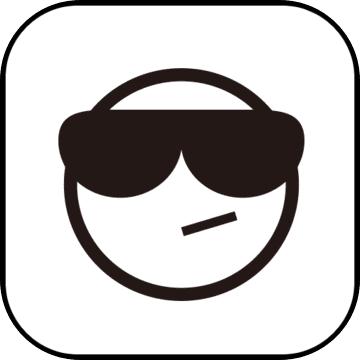
潘朵拉的回想最新版下载-潘朵拉的回想手游下载v1.0.0 安卓版
 角色扮演 / 761.66MB / 2016-12-1 / Android / 中文 / v1.0.0 安卓版 下载
角色扮演 / 761.66MB / 2016-12-1 / Android / 中文 / v1.0.0 安卓版 下载
放置武姬手游下载-放置武姬官方版下载v3.1.0.00020005 安卓版
 角色扮演 / 551.28MB / 2011-4-10 / Android / 中文 / v3.1.0.00020005 安卓版 下载
角色扮演 / 551.28MB / 2011-4-10 / Android / 中文 / v3.1.0.00020005 安卓版 下载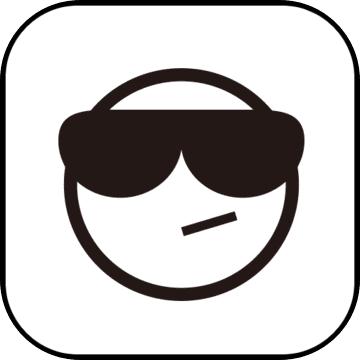
剑羽飞仙ol手游下载-剑羽飞仙ol官方版下载v2.5.5.0 安卓版
 角色扮演 / 495.72MB / 2010-9-25 / Android / 中文 / v2.5.5.0 安卓版 下载
角色扮演 / 495.72MB / 2010-9-25 / Android / 中文 / v2.5.5.0 安卓版 下载
小小勇者小米游戏下载-小小勇者小米版下载v2.8.0 安卓版
 角色扮演 / 632.55MB / 2022-8-10 / Android / 中文 / 上海零越网络科技有限公司 / v2.8.0 安卓版 下载
角色扮演 / 632.55MB / 2022-8-10 / Android / 中文 / 上海零越网络科技有限公司 / v2.8.0 安卓版 下载
果盘光明纪元下载-光明纪元手游果盘版下载v1.1.2 安卓最新版
 角色扮演 / 352.65MB / 2013-8-9 / Android / 中文 / v1.1.2 安卓最新版 下载
角色扮演 / 352.65MB / 2013-8-9 / Android / 中文 / v1.1.2 安卓最新版 下载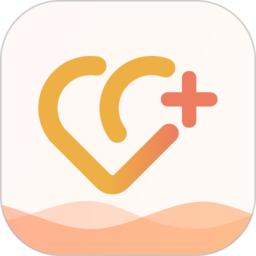
麦加最新版下载-麦加app下载v1.1.6 安卓版
 健康医疗 / 322.14MB / 2021-11-22 / Android / 中文 / 心麦(江苏)大数据科技有限公司 / v1.1.6 安卓版 下载
健康医疗 / 322.14MB / 2021-11-22 / Android / 中文 / 心麦(江苏)大数据科技有限公司 / v1.1.6 安卓版 下载